So ändern Sie die Standardsuchmaschine von Firefox Zurück zu Google

Das Suchfeld rechts neben der Adressleiste in Firefox ermöglicht Ihnen eine schnelle Suche im Internet, ohne eine Suchmaschine auf einer Website öffnen zu müssen Tab. Yahoo ist jetzt die Standardsuchmaschine, wenn Sie Firefox installieren, aber das ist leicht zu ändern.
Wir zeigen Ihnen, wie Sie die Standardsuchmaschine für das Suchfeld und die Adressleiste mit Google als Beispiel ändern, aber Sie können wählen, welches Suchmaschine, die Ihnen gefällt.
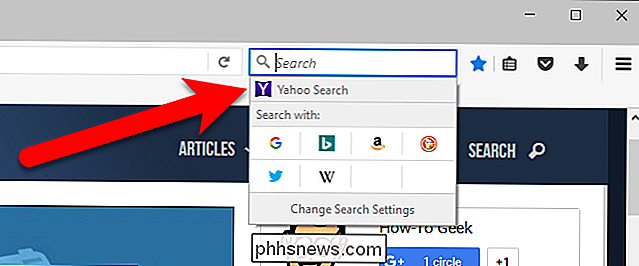
Um die Standardsuchmaschine zu ändern, die im Suchfeld verwendet wird, klicken Sie auf die Lupe auf der linken Seite der Box.
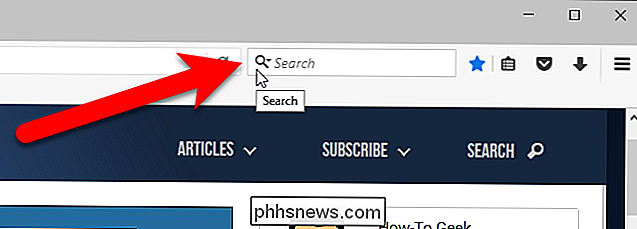
Klicken Sie dann auf "Sucheinstellungen ändern" am unteren Rand des Popup.
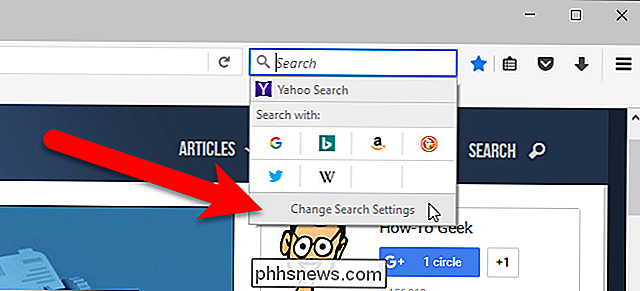
VERBUNDEN: So fügen Sie Ihrem Webbrowser eine beliebige Suchmaschine hinzu
Die Suchseite wird auf einer neuen Registerkarte Optionen angezeigt. Wählen Sie unter Standardsuchmaschine in der Dropdown-Liste "Google" (oder die gewünschte Suchmaschine).
Wenn die gewünschte Suchmaschine nicht in der Liste auf dem Bildschirm Suchoptionen enthalten ist, können Sie sie problemlos hinzufügen die Liste der verfügbaren Suchmaschinen in Firefox
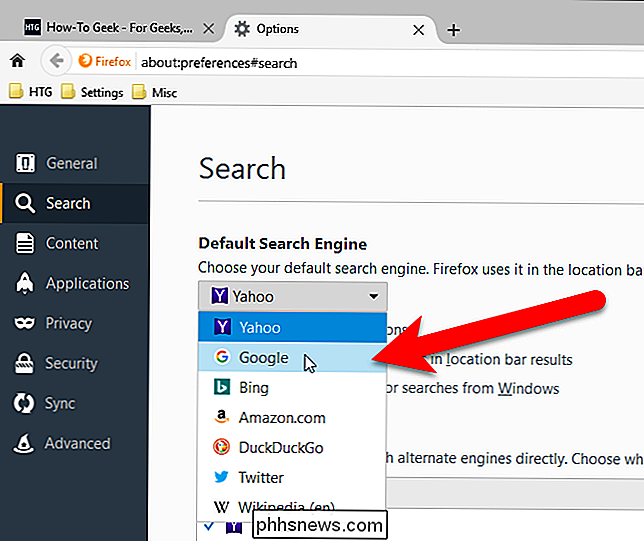
Klicken Sie auf das "X" auf der Registerkarte oder drücken Sie Strg + W, um die Registerkarte Optionen zu schließen.
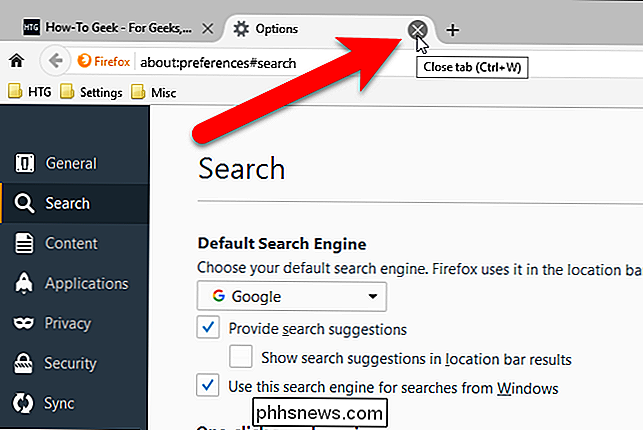
Wenn Sie jetzt einen Suchbegriff in das Suchfeld eingeben, wird die Die von Ihnen gewählte Suchmaschine wird automatisch für die Suche verwendet.
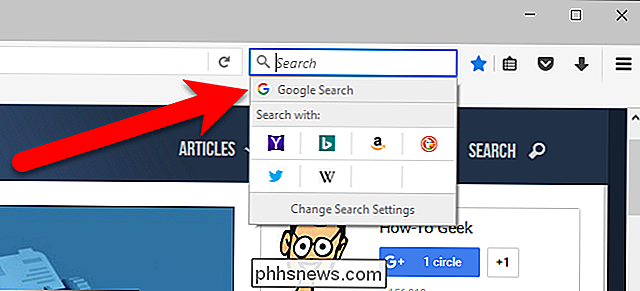
Jetzt verwendet das Suchfeld und die Adressleiste von Firefox Ihre bevorzugte Suchmaschine anstelle von Yahoo.

Was macht der eingebaute Befehl in der Bash?
Die eingebauten Befehle in Bash können sehr nützlich sein, aber was macht "builtin" eigentlich? Der heutige SuperUser Q & A Post hat die Antwort auf die Frage eines neugierigen Lesers. Die heutige Question & Answer Session kommt dank SuperUser - einer Unterteilung von Stack Exchange, einer Community-gesteuerten Gruppierung von Q & A-Websites - The Question SuperUser reader lfalin möchte wissen, was der eingebaute Befehl in Bash tut: Ich weiß, was ein eingebauter Befehl ist, aber was macht selbst ?

Jeder, der Google-Dienste verwendet, weiß, dass Google Kopien Ihrer Daten, Ihres Suchverlaufs, Google Mail, besitzt , YouTube-Verlauf und so viel mehr. Aber wussten Sie, dass Sie auch eine Kopie dieser Daten für sich herunterladen können? Ja, und es ist dumm einfach. RELATED: Wie Sie personalisierte Werbung von Google Das Produkt, genannt Google Takeout, ist eigentlich schon seit ein paar Jahren, aber es ist überraschend, wie viele Leute weiß es immer noch nicht.



